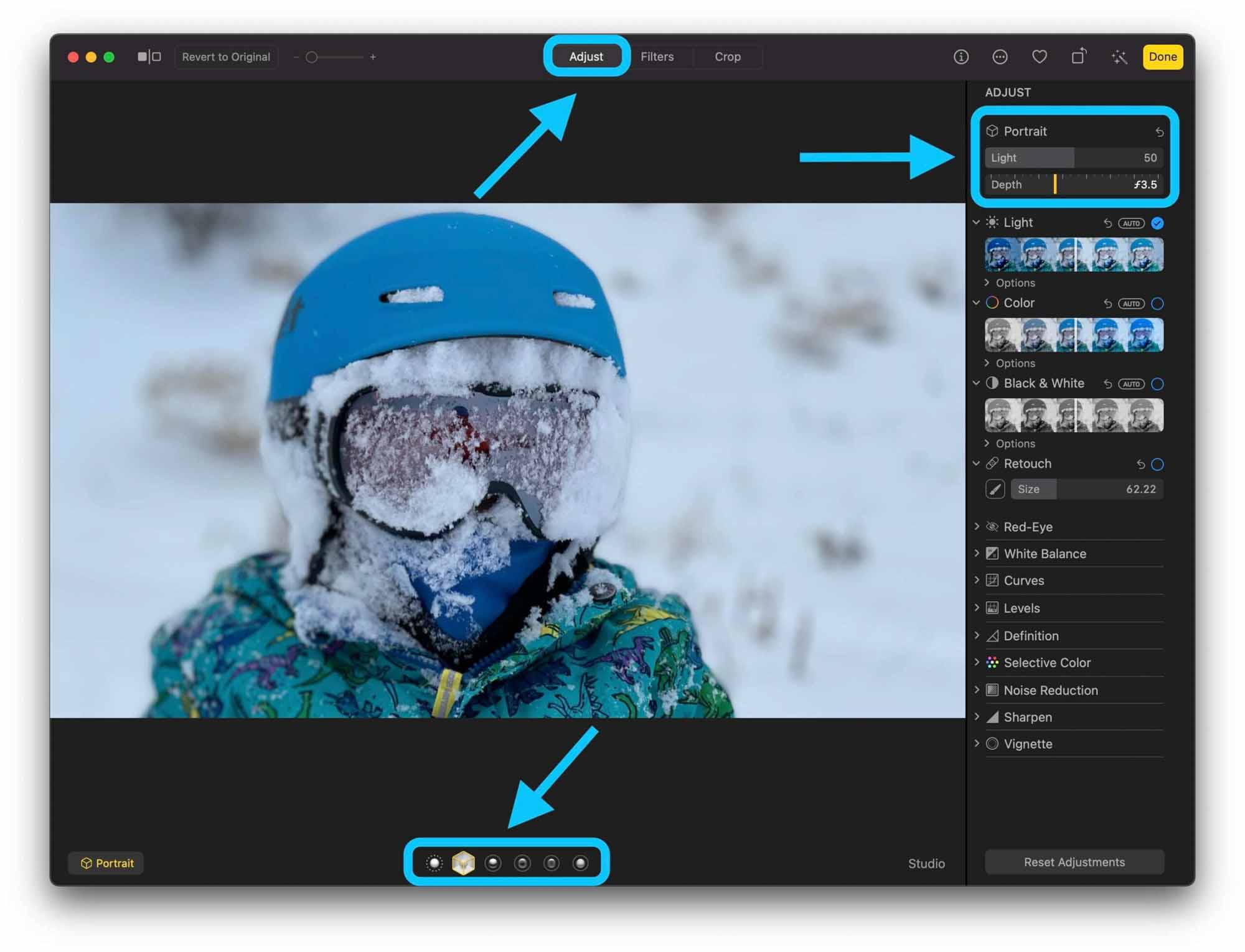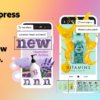В iOS 13 дебютировала возможность редактировать эффект боке изображения после съемки портретного режима. Теперь с macOS Big Sur вы также можете редактировать это в приложении «Фото». Прочтите, как настроить размытие портретного режима на Mac с помощью приложения «Фото».
Размытие в портретном режиме, известное как «глубина» или в более широком смысле как эффект боке, — это то, что придает снимкам в портретном режиме уникальный вид. Вы можете настроить его перед тем, как сделать снимок в портретном режиме, но по умолчанию камера iPhone устанавливает его автоматически (обычно где-то посередине).
К счастью, это легко настроить постфактум, и теперь вы можете сделать это на Mac с macOS Big Sur, а также на iPhone и iPad. Имейте в виду, что вам нужно выбрать портретный режим перед съемкой фотографий, чтобы иметь возможность регулировать размытие на Mac постфактум.
Как настроить размытие портретного режима на Mac с помощью приложения Фото
На вашем Mac под управлением macOS Big Sur откройте приложение «Фото». Найдите фотографию в портретном режиме (найдите метку РЕЖИМ ПОРТРЕТА в верхнем левом углу) и дважды щелкните ее. Нажмите «Изменить» в правом верхнем углу. Убедитесь, что вверху выбрана вкладка «Настройка». приложения «Фотографии». Теперь найдите Портрет в правом верхнем углу, щелкните стрелку раскрывающегося списка, если она не развернута. Теперь вы можете настроить ползунок глубины, чтобы изменить размытие в портретном режиме. Если вы еще не выбрали параметр «Портретное освещение», вы можете выбрать один в нижней части фотографии в портретном режиме на Mac, тогда вы получите возможность настроить освещение чуть выше глубины
И на айфоне
Чтобы сделать этот процесс на iPhone, откройте фотографию в портретном режиме в приложении «Фотографии». Нажмите «Изменить» в правом верхнем углу. Нажмите кнопку диафрагмы «f-число» в верхнем левом углу. Сдвиньте глубину внизу, чтобы настроить размытие в портретном режиме.
Вот как этот процесс выглядит на Mac: